Cómo Duplicar Pantalla de iPhone a iPhone
Si deseas compartir la actividad en tu iPhone con otro iPhone, entonces debes saber que es tan fácil como la duplicación de pantalla en una PC o TV. Hay muchas razones para duplicar la pantalla entre iPhones y esto puede ser para disfrutar de entretenimiento como películas y juegos o compartir archivos relacionados con el trabajo.
Esta guía repasa todas las formas posibles cómo duplicar la pantalla del iPhone al iPhone utilizando AirPlay y otras herramientas de duplicación de pantalla, y otras preguntas que tengas sobre este tema.
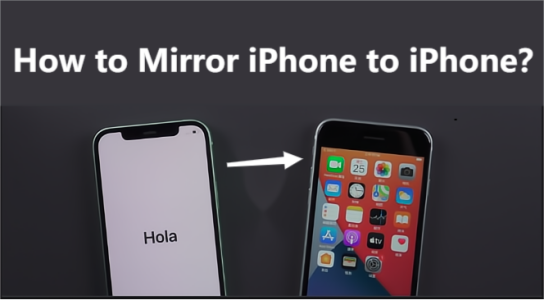
Parte 1: ¿Puedo Duplicar Mi iPhone en Otro iPhone Usando AirPlay?
Actualmente, AirPlay no admite opciones de duplicación de pantalla de iPhone a iPhone. AirPlay es una función incorporada del iPhone y otros dispositivos de Apple. Como resultado, muchas personas asumen que pueden usarlo para duplicar la pantalla del iPhone al iPhone.
Puedes usar AirPlay para duplicar la pantalla de tu iPhone en un televisor inteligente compatible con AirPlay o Mac. Para duplicar la pantalla del iPhone al iPhone, debes confiar en otro método como herramientas de terceros como AirDroid Cast. Si solo deseas transferir datos de un iPhone a otro iPhone, puedes considerar usar AirDrop en lugar de la duplicación de pantalla.
Parte 2: Cómo Duplicar iPhone al iPhone Usando AirDroid Cast?
AirDroid Cast es una aplicación de software que permite la duplicación de pantalla entre dos o más dispositivos. Con esta aplicación, puedes duplicar la pantalla entre iPhones, y también puedes duplicar tu dispositivo iOS en otros dispositivos.
Duplicar la pantalla del iPhone es fácil con esta aplicación, y a continuación se muestran los pasos que debes seguir para completar esto.

Paso 1. Descarga la aplicación AirDroid Cast en ambos iPhones desde la App Store o su sitio web oficial.
Paso 2. Inicia AirDroid Cast en estos 2 iPhones, y haz clic en "Recibir Duplicación de Pantalla" en tu extremo receptor, aquí verás un código QR y códigos de duplicación de pantalla de 9 dígitos.
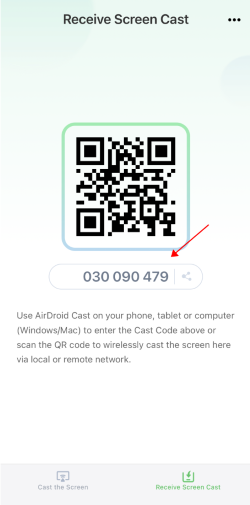
Paso 3. En tu dispositivo emisor, escanea el código QR o ingresa los códigos de duplicación, y sigue las instrucciones para completar la conexión. Se te pedirá que "permitas" la duplicación de pantalla y una vez que se otorgue el permiso, la conexión continúa. Puedes elegir reconocer este dispositivo para una duplicación de pantalla fácil la próxima vez.
La pantalla de tu iPhone debería duplicarse con éxito después de seguir estos pasos.
Características Clave de AirDroid Cast
- Te permite duplicar el iPhone en una PC con Windows mediante la conexión AirPlay.
- Versión web y aplicación de software disponibles para dispositivos iOS y Android.
- Utiliza conexión por cable e inalámbrica (WLAN, Airplay, un cable)
- Permite la duplicación de varios dispositivos en una pantalla
Parte 3: Cómo Duplicar iPhone al iPhone con Aplicaciones de Terceros?
Una aplicación de terceros te permite duplicar dispositivos, sin embargo, no todas estas aplicaciones admiten la duplicación de pantalla de teléfono a teléfono. Aquí hay algunas de las mejores aplicaciones de terceros que te permiten duplicar la pantalla de un iPhone a otro iPhone.
LetsView
Esta es una aplicación de software de duplicación de pantalla que puede duplicar una pantalla en otra. Esta aplicación es adecuada para iPhones, y se puede obtener en la App Store, también contiene herramientas de grabación de pantalla y captura de pantalla que se pueden utilizar mientras se duplica. Puedes usar esta aplicación siguiendo los pasos a continuación.
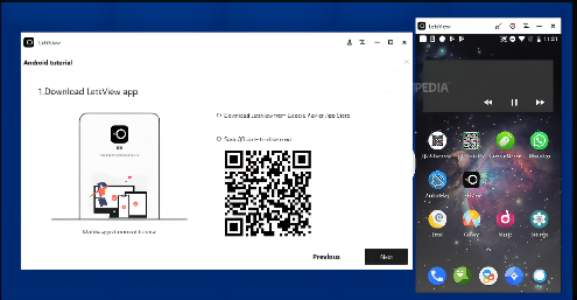
Cómo duplicar iPhone al iPhone usando LetsView
- Instala esta aplicación en ambos iPhones, el emisor y el receptor.
- Accede al centro de control del iPhone emisor deslizando desde la parte superior o inferior, esto depende del modelo de tu iPhone.
- Conecta ambos iPhones a la misma red Wi-Fi.
- Abre la aplicación LetsView en ambos dispositivos y haz clic en "usar código" en el iPhone emisor, que está escrito en la parte inferior de la pantalla.
- En el iPhone receptor, ingresa el código para iniciar la duplicación de pantalla.
ApowerMirror
Esta es otra aplicación de duplicación de pantalla que es capaz de duplicar la pantalla de un iPhone a otro, se puede instalar desde la App Store y viene con otras características que te permiten duplicar dispositivos móviles en una PC o TV. Para duplicar la pantalla entre iPhones usando esta aplicación, sigue estos pasos.
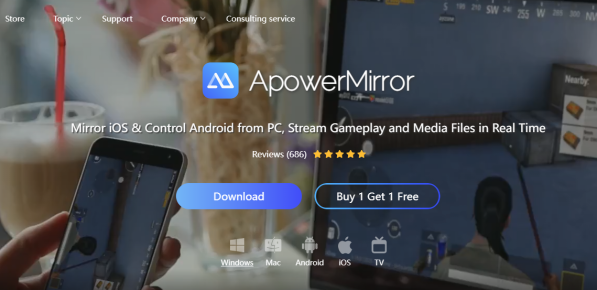
Cómo duplicar iPhone al iPhone usando ApowerMirror
- Instala ApowerMirror en ambos dispositivos.
- Conecta ambos iPhones a la misma red Wi-Fi.
- Abre la configuración de tu teléfono y toca "personalizar controles" y luego toca "grabación de pantalla".
- Inicia esta aplicación y toca "M" para iniciar la conexión.
- Selecciona tu dispositivo en la lista de dispositivos disponibles, pero Apowersoft debe estar adjunto al nombre del dispositivo.
- Accede al centro de control deslizando desde la parte inferior o superior de tu iPhone y toca "grabar pantalla". Selecciona "Apower mirror" y toca "comenzar transmisión" para duplicar la pantalla de tu iPhone.
AnyScreen
AnyScreen es una aplicación de duplicación de pantalla que puede transmitir la pantalla de un iPhone a otro iPhone. Utiliza la función AirPlay para hacer posible esta conexión, y requiere que ambos dispositivos estén en la misma red wifi. Para usar AnyScreen para duplicar la pantalla de tu iPhone, sigue estos pasos;
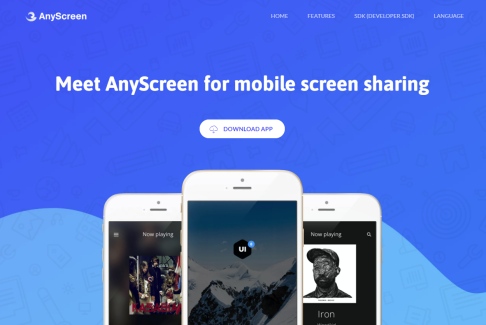
Cómo duplicar iPhone al iPhone usando AnyScreen
- Instala esta aplicación en ambos dispositivos usando la App Store.
- Conecta ambos iPhones a la misma red wifi.
- Abre la aplicación en ambos dispositivos.
- Accede al centro de control en el iPhone que se va a duplicar y toca "duplicación de pantalla", que está justo debajo de la configuración de brillo.
- Selecciona tu dispositivo de la lista de dispositivos disponibles. Aparece en la lista como AnyScreen + nombre del dispositivo.
- Conéctate para duplicar la pantalla de tu iPhone con éxito.
TeamViewer
Esta es otra aplicación confiable para la duplicación de pantalla de un iPhone a otro, de esta manera puedes transmitir videos y jugar juegos con otros. Aquí están los pasos para usar TeamViewer para duplicar de iPhone a iPhone.

Cómo duplicar iPhone al iPhone usando TeamViewer
- Instala la aplicación TeamViewer Remote Control en el iPhone receptor y TeamViewer QuickSupport en el iPhone emisor.
- Abre ambas aplicaciones en tus iPhones.
- En el iPhone emisor, se mostrará un ID de TeamViewer. Ingresa este ID en el iPhone receptor y toca la opción Control Remoto.
- Al iPhone emisor se le pedirá que permita la duplicación de pantalla, toca en Permitir.
- En el iPhone emisor, ve al centro de control y selecciona la opción de grabación de pantalla.
- Selecciona TeamViewer y toca en iniciar transmisión.
- La pantalla de tu iPhone se duplicará en el otro inmediatamente.
Parte 4: Veredicto Final
AirPlay es la herramienta ideal para compartir pantalla desde iPhone a iPhone ya que es fácil de usar y accesible. Sin embargo, las otras aplicaciones descritas anteriormente también son excelentes para la duplicación de pantalla entre iPhones y se recomienda altamente el AirDroid Cast ya que admite muchas características que te permiten llevar a cabo esta tarea, su versión web te permite duplicar la pantalla de un iPhone a otro de forma gratuita.
Antes de considerar estas aplicaciones de terceros, debes realizar una investigación, ya que algunas de ellas requerirán que realices compras dentro de la aplicación antes de poder duplicar la pantalla con éxito.
Preguntas Frecuentes sobre la duplicación de pantalla de iPhone a iPhone









Deja una respuesta.